Aangepaste beltonen en tonen zijn een geweldige manier om wat persoonlijkheid en pit toe te voegen aan je eigen iPhone, iPad of iPod touch.
En hoewel je tonen kon en nog steeds kunt kopen, is er altijd een manier geweest om gratis beltonen in iTunes te maken.
Aan de andere kant, als je een recente versie van iTunes op je Mac of pc hebt geïnstalleerd, is het je misschien opgevallen dat er iets mis is met tonen.
Hier is alles wat u moet weten over het maken en gebruiken van aangepaste beltonen in iTunes 12.7+ en iOS 12.
Inhoud
- Waar zijn mijn beltonen gebleven?
- Aangepaste beltonen maken
-
Aangepaste beltonen naar een iOS-apparaat verplaatsen
- Werkt niet? Kan aangepaste beltonen niet op iPhone worden opgeslagen met iTunes?
- Aangepaste beltonen gebruiken in iOS 12
-
Maar hoe zit het met gekochte tonen?
- Gerelateerde berichten:
Waar zijn mijn beltonen gebleven?
In principe, iTunes 12.7 en hierboven bieden een paar wijzigingen om de desktop-app op te ruimen en te vereenvoudigen. Maar het komt ook met een paar afwegingen.
Er is bijvoorbeeld geen App Store- of Tones-sectie meer ingebouwd in de desktop-app zelf.
Maar dat betekent niet dat je geen aangepaste (gratis) beltonen meer kunt gebruiken die je zelf maakt - de methode is zojuist veranderd. Daar komen we later op terug.
Wat betreft waar je vorige beltonen naartoe gingen, raak niet in paniek. Ze zijn niet verwijderd, ze verschijnen gewoon niet in iTunes niet meer.
Je kunt ze vinden in dezelfde map waar eerdere aangepaste beltonen in de iTunes Media-map zijn geplaatst. Standaard worden ze opgeslagen in Muziek > iTunes > Tonen.
Aangepaste beltonen maken

Voordat we ingaan op de nieuwe methode om aangepaste beltonen of tonen naar uw iOS-apparaat te verplaatsen, is een snelle opfriscursus over het maken van genoemde beltonen wellicht in orde.
- Open een nummer of ander audiobestand in iTunes.
- Klik met de rechtermuisknop op de track en selecteer Informatie verkrijgen.
- Klik in de pop-up op de Opties tabblad.
- Je moet nu een start- en/of eindtijd instellen voor de track om deze in te korten. Ongeveer 30 seconden is goed voor een beltoon, een paar seconden is goed voor een waarschuwingstoon.
- Ga dan naar Bestand -> Converteren -> AAC-versie maken.
- Klik met de rechtermuisknop op het nieuwe nummer dat u zojuist hebt gemaakt en selecteer Weergeven in Finder.
- Wijzig de bestandsextensie van .m4a in .m4r.
Daarna ben je helemaal klaar om te gaan.
Als je eerder aangepaste beltonen in iTunes hebt gemaakt, merk je misschien op dit punt - dat in iTunes 12.7 en hoger - dubbelklikken op het nummer niet hetzelfde gedrag oplevert als je gewend bent.
Aangepaste beltonen naar een iOS-apparaat verplaatsen
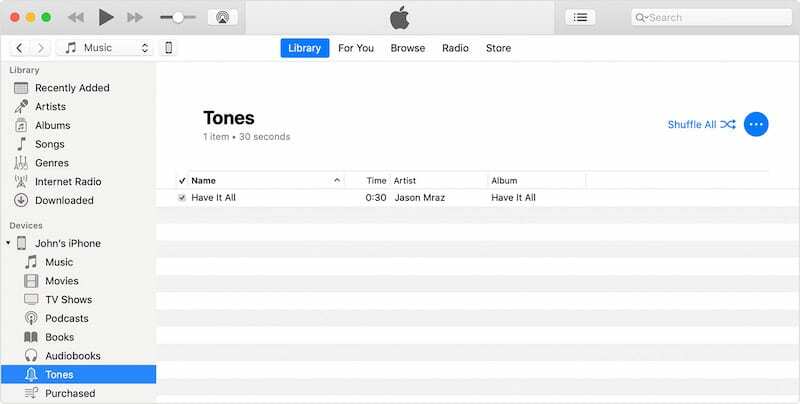
Sluit je iPhone of iPad aan op een computer met iTunes. Open iTunes en wacht tot je apparaat is gesynchroniseerd.
Vervolgens wilt u het .m4r-bestand vinden dat u eerder in iTunes hebt gemaakt. Mogelijk hebt u de map al geopend in Finder. Zoek het anders in iTunes, klik met de rechtermuisknop en selecteer Weergeven in Finder.
Als de beltoon of toon eerder verschenen in uw iTunes-bibliotheek, vindt u het in de mappen Tonen of Ringtones van uw iTunes-mediamap.
Als je je beltonen hebt gemaakt met GarageBand op je Mac en deze hebt gedeeld met iTunes, zoek je naar je beltonen in een importmap.
Zodra u het (de) beltonenbestand (en) hebt gevonden, heeft u een aantal opties.
- Kopieer het bestand met Commando + C. Als alternatief kunt u klik met de rechtermuisknop en selecteer Kopiëren.
- Ga naar iTunes en vind je apparaat in de zijbalk.
- Klik op tonen.
- In de Tonenmenu van uw apparaat, klik ergens en druk op Commando + V of klik met de rechtermuisknop en selecteer Plakken.
U kunt uw toonbestand ook slepen en neerzetten op de naam van uw iDevice in de linkerzijbalk van iTunes onder de sectie "Op mijn apparaat".
Of sleep het .m4r-bestand gewoon rechtstreeks vanuit een Finder-venster naar het gedeelte Tones. Het zou moeten worden gekopieerd zoals je zou verwachten.
Werkt niet? Kan aangepaste beltonen niet op iPhone worden opgeslagen met iTunes?
- Sluit het apparaat aan op een computer
- Schakel de zijbalk in iTunes in (indien verborgen)
- Tik op het apparaatpictogram
- Klik op het tabblad Samenvatting
- Zoek het gedeelte Opties en vink aan Muziek en video's handmatig beheren (het zou gewoon video's kunnen zeggen)
- Tik tonen sectie in de linkerzijbalk
- Kopieer en plak of sleep en zet je M4R-beltoonbestand(en) in het Tones iTunes-venster.
- Als u geen map Tones ziet, sleept u de beltoon naar het apparaatpictogram in de iTunes-zijbalk of kopieert en plakt u de beltoon uit de Finder
Aangepaste beltonen gebruiken in iOS 12
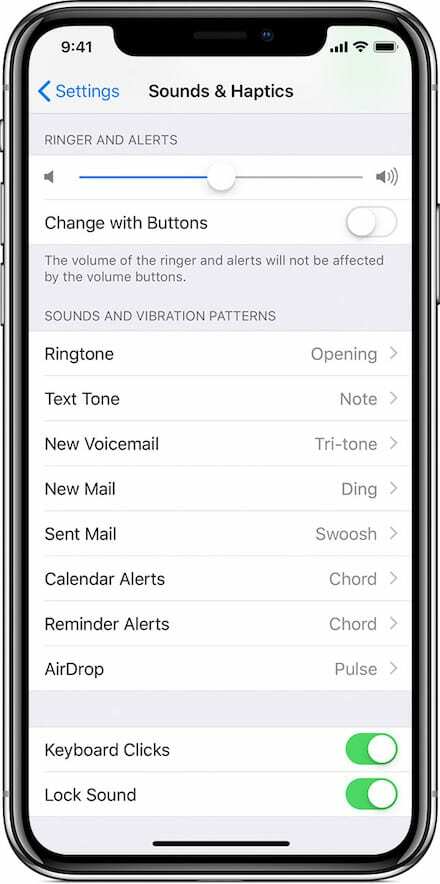
Vanaf hier is het proces van het selecteren van een aangepaste beltoon of waarschuwingstoon niet veel veranderd, hier is hoe.
- Open instellingen.
- Tik op Geluiden en haptiek.
- Tik opeen van de geluiden u wilt wijzigen — beltoon, teksttoon, nieuwe voicemail, enz.
- Zoek en selecteer in het resulterende menu de aangepaste beltoon of teksttoon jij hebt geselecteerd.
Bonustip: je kunt ook een aangepast trillingspatroon maken door op Trilling te tikken in een van de geluidscategorieën. Scroll gewoon naar beneden en tik op Nieuwe vibratie maken. Dit is handig om onderscheid te maken tussen een telefoontje of sms en andere meldingen.
Maar hoe zit het met gekochte tonen?
Zoals we eerder vermeldden, zijn de beltonen en tonen die je hebt gekocht niet verdwenen - ze verschijnen gewoon niet meer in iTunes.
Gelukkig is er vanaf iOS 11 een gemakkelijke manier om alle tonen die aan je Apple ID zijn gekoppeld, rechtstreeks op een iPhone of iPad te downloaden.
Ga gewoon naar Instellingen -> Geluid & Haptiek en tik op een geluid. Je zou nu een optie moeten zien om Download alle gekochte tonen.
(Als u op Tone Store tikt, gaat u ook naar een iOS-versie van de bekende iTunes-winkel waar u tonen kunt kopen.)

Mike is een freelance journalist uit San Diego, Californië.
Hoewel hij voornamelijk Apple en consumententechnologie behandelt, heeft hij in het verleden ervaring met schrijven over openbare veiligheid, lokale overheid en onderwijs voor verschillende publicaties.
Hij heeft nogal wat hoeden gedragen in de journalistiek, waaronder schrijver, redacteur en nieuwsontwerper.